Face ID không định vị được khuôn mặt khiến bạn không thể trải nghiệm một trong những tính năng bảo mật tiên tiến nhất trên smartphone hiện nay. Đây là sự cố do nhiều yếu tố khác nhau gây ra, nên cách khắc phục cũng chẳng mấy dễ dàng.
Face ID xuất hiện lần đầu trên chiếc iPhone X – siêu phẩm iPhone kỷ niệm 10 năm của nhà Táo vốn sở hữu nhiều cải tiến vô cùng mạnh mẽ. Trên nhiều dòng iPhone cao cấp sau này, Face ID tiếp tục được Apple ưu ái sử dụng. Nhờ vậy, tính năng nhận diện khuôn mặt ngày một quen thuộc hơn với các tín đồ nhà Táo.
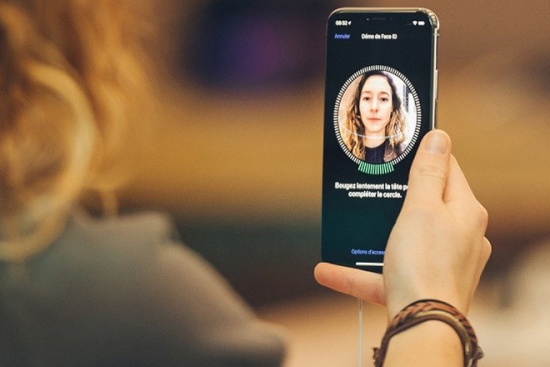
Hiện đại với tính bảo mật cao, thuận tiện với thao tác sử dụng đơn giản. Dù sở hữu nhiều ưu điểm vượt trội là thế, nhưng Face ID vẫn được coi là một tính năng “ẩm ương” và thường xuyên dở chứng. Chính vì vậy, nhiều iFan vẫn đang phải đau đầu với lỗi Face ID không nhận diện được khuôn mặt khó chịu.
Biểu hiện của lỗi Face ID không định vị được khuôn mặt
Nếu rơi vào sự cố này, bạn thường gặp phải những tình huống phiền toái sau đây:
✤ Face ID bảo khuôn mặt nằm ngoài màn hình nên không thể nhận diện khuôn mặt của bạn.
✤ iPhone báo Face ID không khả dụng, hãy thử lại sau hoặc không thể kích hoạt Face ID trên chiếc iPhone của bạn.
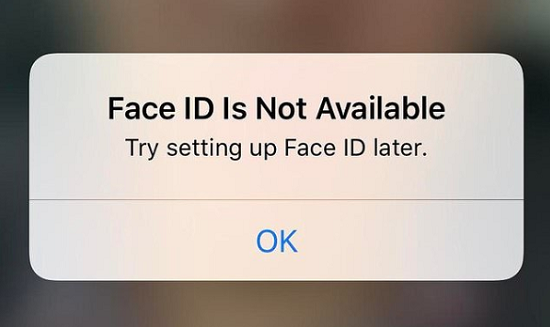
Nói tóm lại, một khi sự cố xảy ra, bạn sẽ phải “say goodbye” với tính năng Face ID. Đồng thời, bạn cũng phải sử dụng một phương thức bảo mật khác để thay thế.
QC: Trong quá trình sử dụng, bạn làm rơi máy và khiến máy bị nứt mặt kính và hỏng Face ID. Bạn đang cần tìm nơi để thay mặt kính iPhone 11 Pro Max cũng như khắc phục lỗi Face ID không định vị được khuôn mặt. Hãy mang máy đến FASTCARE ngay bạn nhé. Tại đây, bạn sẽ được hỗ trợ bởi đội ngũ kĩ thuật viên giàu kinh nghiệm.
Tại sao không định vị được khuôn mặt trên iPhone?
Nguyên nhân của những vấn đề xảy ra với Face ID khá đa dạng. Tình trạng này có thể liên quan đến lỗi phần cứng lẫn phần mềm. Tuy nhiên trong nhiều trường hợp, có thể đơn giản là do bạn sử dụng Face ID trên máy chưa chuẩn mà thôi.
Cụ thể, “thủ phạm” khiến bạn gặp phải lỗi Face ID không thể định vị được khuôn mặt thường là:
✿ Bạn sử dụng Face ID chưa thật sự đúng cách. Có thể khoảng cách giữa mặt bạn và Face ID quá xa. Bạn đang che mặt quá kín hoặc do bạn đứng ngược sáng với ánh sáng mạnh chiếu vào.
✿ Miếng dán màn hình vô tình che mất Face ID hoặc bộ phận này bám quá nhiều bụi bẩn. Khi đó, khả năng nhận diện khuôn mặt của Face ID cũng bị ảnh hưởng theo.
✿ Phần mềm của iPhone bị xung đột hoặc phiên bản iOS máy đang sử dụng bị lỗi. Đây cũng là một lý do khiến Face ID không khả dụng trên máy.
✿ Bộ phận Face ID trên iPhone bị hư hỏng. Đây là trường hợp nghiêm trọng nhất mà người dùng có thể gặp phải. Bởi với trường hợp này, bạn sẽ phải đem máy đi sửa chữa. Thậm chí dù như vậy, chưa chắc sự cố đã được khắc phục thành công.

Có thể bạn quan tâm:
- iPhone không mở được Bluezone, phải làm sao để xử lý?
- Phải làm sao với lỗi iPhone tự chuyển chế độ im lặng?
Face ID không định vị được khuôn mặt, bạn phải làm sao?
Face ID bị lỗi không nhận diện được khuôn mặt là tình trạng không hề vui vẻ với các tín đồ nhà Táo. Để tình trạng này không làm phiền mình quá lâu, dưới đây là một vài giải pháp đơn giản dành cho bạn:
✪ Khắc phục tại nhà
► Đảm bảo bạn đã sử dụng Face ID đúng cách. Nếu iPhone báo khuôn mặt nằm ngoài màn hình hoặc định vị khuôn mặt trong khung không được, hãy đảm bảo khuôn mặt bạn xuất hiện trong khung màn hình. Khoảng cách giữa khuôn mặt và máy nên bằng khoảng cách của 1 cánh tay. Song song đó, bạn cần tránh che kín mặt quá mức và tuyệt đối không được để ánh sáng mạnh chiếu vào.
► Đảm bảo phụ kiện bảo vệ màn hình không che mất Face ID trên iPhone. Đồng thời, bạn cũng cần vệ sinh sạch sẽ bộ phận này thường xuyên.
► Reset Face ID trên máy bằng cách vào Cài đặt => Face ID & Mật mã => Tắt mục Mở khóa iPhone. Sau đó, bạn khởi động lại máy rồi mở lại tính năng này.
► Cài lại Face ID với thao tác vào Cài đặt => Face ID & Mật mã. Tại đây, bạn chọn Đặt lại Face ID => Cài Face ID. Cuối cùng, bạn chọn Bắt đầu và làm theo hướng dẫn.
► Cập nhật phiên bản iOS mới nhất. Ngoài ra, bạn cũng có thể cân nhắc Restore iPhone, sau khi đã backup các dữ liệu trên máy cẩn thận.
✪ Đem máy đi bảo hành/sửa chữa
Tình trạng Face ID không nhận diện được khuôn mặt vẫn chưa được xử lý, dù bạn đã áp dụng tất cả những thủ thuật hữu ích nêu trên? Với trường hợp này, bạn cần:
► Nhanh chóng đem iPhone đi bảo hành. Nếu máy vẫn còn nằm trong khoảng thời gian được nhà sản xuất hỗ trợ.
► Nhanh chóng đem iPhone đi sửa chữa. Lúc này, bạn cần chọn một trung tâm sửa iPhone uy tín. Để máy được kiểm tra và khắc phục lỗi chuẩn xác. Nếu Face ID bị hư hỏng không quá nặng, bạn lại gửi gắm dế yêu cho những kỹ thuật viên có tay nghề cao, lỗi Face ID không định vị được khuôn mặt sẽ được xử lý thành công.

Với những vấn đề liên quan đến Face ID, những thủ thuật và giải pháp nêu trên sẽ giúp bạn giải quyết tình trạng khó chịu này triệt để. Nếu có bất kỳ thắc mắc nào khác, bạn chỉ cần bình luận ngay bên dưới bài viết, để FASTCARE được hỗ trợ tận tình. Tại đây, tình trạng Face ID không định vị được khuôn mặt sẽ được hỗ trợ và khắc phục.

Tôi là Nguyễn Văn Sỹ có 15 năm kinh nghiệm trong lĩnh vực thiết kế, thi công đồ nội thất; với niềm đam mê và yêu nghề tôi đã tạo ra những thiết kếtuyệt vời trong phòng khách, phòng bếp, phòng ngủ, sân vườn… Ngoài ra với khả năng nghiên cứu, tìm tòi học hỏi các kiến thức đời sống xã hội và sự kiện, tôi đã đưa ra những kiến thức bổ ích tại website nhaxinhplaza.vn. Hy vọng những kiến thức mà tôi chia sẻ này sẽ giúp ích cho bạn!
